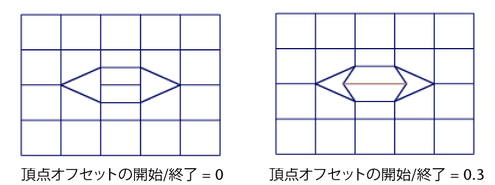を使用すると、選択したエッジの両側に 2 つのエッジ ループを挿入することができます。エッジ ループは、複数のポリゴン エッジを共有する頂点によって連続して繋がったパスです。エッジ ループによって形成される平行エッジ ラインは、選択したエッジの範囲を移動します。この方法でエッジを複製すると、ポリゴン メッシュ上で、単一のエッジまたはエッジ ラインの両側に局所的なディテールを追加するときに役立ちます。
> 
ここでは、のオプションについて説明します。この機能は、ツールとして、またはアクションとして動作します。オプション間の相違は、以下に説明します。
-
-
内部エッジ ループの一部分のエッジをオフセットするときに、ループの両端に作成される新しいポリゴンが 3 辺である場合があります。をオンにすると、ループの開始エッジと終了エッジが、メッシュ上の 4 辺トポロジを維持するために削除されます。オプションがオンのときは、オプションは使用できません。
-
-

周囲のメッシュの曲率を重視したエッジ ループを挿入することができます。このオプションは既定で無効になっていますが、マーキング メニュー( +
+  +
+  )からを選択および選択解除することでを切り替えることができます。
)からを選択および選択解除することでを切り替えることができます。
ヒント:エッジ フローを使用してすばやくエッジ ループを挿入するには、エッジ ループをオフセットさせるエッジを選択するたびに

を押し続けることで、を一時的に有効にすることができます。「
エッジからオフセットされたエッジ ループを作成する」を参照してください。
-
-

値を入力するかスライダを調整して、挿入する前にエッジのシェイプを変更します。
を 1 に設定して、エッジのサーフェスの曲率を周囲のメッシュの曲率を重視してトランスフォームします。0 では、選択したエッジが他の近くのエッジの中央に移動して、フラットなサーフェスを作成します。
-
-
は、がアクションとして動作するように設定されている場合にのみ使用できます。このオプションでは、選択したエッジの隣接する両側にオフセット エッジを配置する距離を決定します。の単位は、選択したエッジと両側の隣接するエッジとの間の距離に対する割合に基づいています。たとえば、を 0.5 (既定値)に設定すると、選択したエッジとオリジナルの隣接する反対側のエッジの中間に、オフセットされたエッジが配置されます。
-
-
このオプションでは、選択したエッジ(または、エッジ ループ内の一連の接続されたエッジ)の両端にある 2 つの頂点を、選択したエッジ上のオリジナルの位置から内側または外側にオフセットする距離を決定します。既定のオフセットは 0 です。の単位は、選択したエッジの長さに対する割合に基づいています。
両方のオフセット(Offset)アトリビュートの編集は、またはを使用して ノードを編集することによって行います。
-
-
挿入操作が完了したら、エッジ ループに沿った挿入エッジを自動的にソフトにするか、ハードにするかを指定します。を 180 (既定値)に設定すると、挿入エッジはソフトに表示されます。を 180 未満の値に設定すると、挿入エッジはハードに表示されます。
設定は、がツールとして動作するように設定されている場合にのみ使用できます。
-
-
オプションをオン(既定値)にすると、マウス ボタンをクリックし、適当な位置までドラッグしてからマウス ボタンを放すとすぐに、エッジ リングを横断して新しいエッジが挿入されます。が選択されている場合、オプションは使用できません。
-
-
を選択すると、 キーを押すか、
キーを押すか、 で表示されるマーキング メニューでを選択するまで、エッジ オフセット プレビュー ラインは有効のままです。設定は、エッジ ループの一部分または多方向エッジ リング パスの選択とオフセットを行う場合に便利です。
で表示されるマーキング メニューでを選択するまで、エッジ オフセット プレビュー ラインは有効のままです。設定は、エッジ ループの一部分または多方向エッジ リング パスの選択とオフセットを行う場合に便利です。
注:
で Enter キーを押す(Press enter)を選択すると、ダブル クリックしてポリゴン メッシュを横断するエッジ ループ全体を選択し(を使用する場合と類似)、その後でエッジ オフセット プレビュー ロケータを配置することができます。で自動がオンの場合、エッジをダブル クリックすると、予期せぬ位置に即座にオフセット エッジが挿入される場合があります。
位置の保持のオプションでは、新しいエッジをポリゴン メッシュ上に挿入する方法を指定します。
-
-
を(既定値)に設定すると、点線のプレビュー ロケータは、選択したエッジに沿って、選択したエッジからのパーセンテージ距離に基づいて配置されます。たとえば、エッジをクリックして選択したエッジをほぼ中間までドラッグすると、点線のプレビュー ロケータは、選択したエッジ
リングの他のすべてのエッジでもほぼ中間に表示されます。
-
-
をに設定すると、点線のプレビュー ロケータは、選択したエッジに沿って、1 番目のエッジをクリックした場所に基づく絶対距離の位置に配置されます。エッジの長さが頻繁に変わる場合、ツールは最短のエッジを使用して、プレビュー ロケータの移動可能な最大距離を決定します。このオプションは、新しいエッジを既存のエッジから特定の距離に挿入する場合に役立ちます。例としては、メッシュのエッジに折り目を付ける場合などがあります。
注:
プレビュー ロケータの移動可能距離は、接続したエッジ リングで最短のエッジの長さによって制限されます。ロケータが迅速に一方のエッジへスナップする場合、そのエッジが、ロケータの配置を制限しているエッジ リングの短いほうのエッジであることを示します。

 +
+  +
+  )からエッジ フロー(Edge Flow)を選択および選択解除することでエッジ フローで挿入(Insert with edge flow)を切り替えることができます。
)からエッジ フロー(Edge Flow)を選択および選択解除することでエッジ フローで挿入(Insert with edge flow)を切り替えることができます。
 を押し続けることで、エッジ フローで挿入(Insert with edge flow)を一時的に有効にすることができます。「エッジからオフセットされたエッジ ループを作成する」を参照してください。
を押し続けることで、エッジ フローで挿入(Insert with edge flow)を一時的に有効にすることができます。「エッジからオフセットされたエッジ ループを作成する」を参照してください。